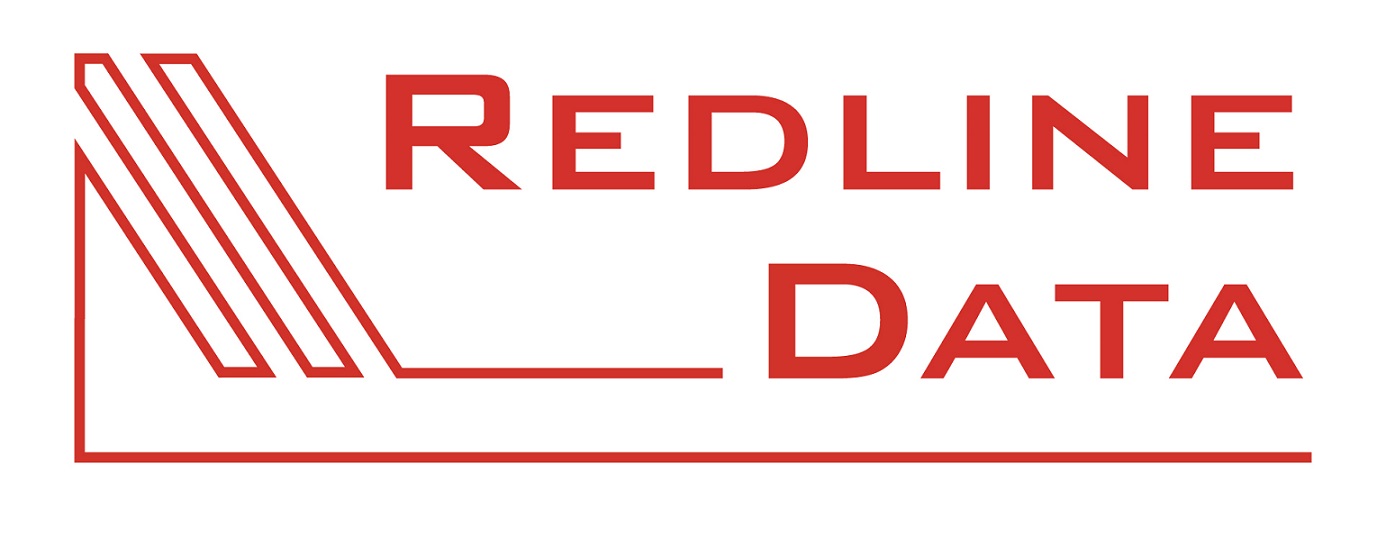Doku-Arten
Standardmäßig stehen Ihnen in Terminen 2 Dokumentationsfenster zur Verfügung: die 'Gruppendokumentation für alle Teilnehmer' und unten rechts die aufenthaltsbezogene 'Dokumentation'. Konfigurieren Sie neue 'Doku-Arten', um im Bereich der aufenthaltsbezogenen Dokumentation neben der standardmäßig vorhandenen Karteikarte 'Dokumentation' weitere Karteikarten zur Verfügung zu haben, um u.a. die individuelle Dokumentation in den Terminen noch detaillierter nach Themengebieten gestalten zu können bzw. in Verbindung mit der PATFAK app Fotos im Termin abzulegen bzw. sich die Teilnahme am Termin von den Teilnehmern unterschreiben zu lassen.
Doku-Arten konfigurierten Sie unter 'Kataloge - Doku-Arten'.
Um Doku-Arten zu erstellen, klicken Sie auf den Button 'Neu anlegen'. Nun können Sie im Feld 'Bezeichnung' einen Titel für Ihre Doku-Art vergeben. Unter 'Typ' legen Sie fest, welche Eigenschaft die neue Doku-Art haben soll. Standardmäßig ist hier 'Text' voreingestellt. Wählen Sie diesen Typ, können Sie in dem verknüpften Termin auf der neuen Karteikarte einen Fließtext, genau wie auf der Karteikarte 'Dokumentation', erfassen.
Darüber hinaus haben Sie aber auch die Möglichkeit, den 'Typ' 'Unterschrift' zu wählen. Verknüpfen Sie diese Doku-Art mit einer Terminart, für die Sie zur Quittierung der Leistung eine Unterschrift benötigen. Mit einem mobilen Endgerät und der PATFAK app können Sie die Teilnehmer des Termins auf dem Bildschirm unterzeichnen lassen, genau wie beim Paketboten.
Wählen Sie den 'Typ' 'Foto', um mit Ihrem mobilen Endgerät und der PATFAK app ein Foto zu diesem Termin zu machen und dieses direkt in dem Termin abzuspeichern.
Ihre Eingaben speichern Sie unter dem Button 'Bestätigen' oder verwerfen diese mit 'Abbrechen'.
Ihre neu erstellte Doku-Art erscheint nun in dem 'PATFAK Grid'.
Um eine Doku-Art anzupassen, wählen Sie diese wahlweise mit einem Doppelklick oder durch Anklicken des Buttons 'Bearbeiten' aus und nehmen anschließend die Änderungen vor.
Über den Button 'Löschen' können Sie vorhandene Doku-Arten nach einer Sicherheitsabfrage entfernen. Das Löschen von Doku-Arten ist nur möglich, wenn diese nicht mit Terminarten verknüpft sind.
Nutzen Sie zum Aktualisieren der Ansicht den Button 'Aktualisieren' .
Weiterführende Informationen zum Verknüpfen von 'Doku-Arten' in Terminarten finden Sie im Artikel 'Terminart neu anlegen'.